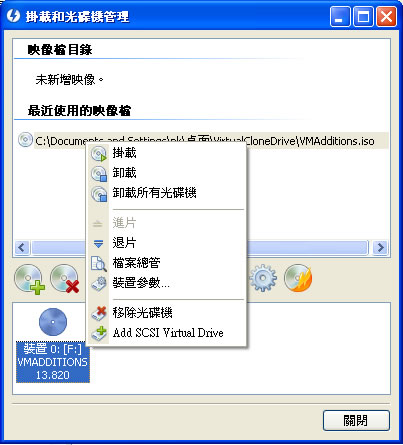
通常我們會將一些遊戲光碟或一些購買的原版軟體,備份成光碟映像檔,除了可以避免光碟在使用時的刮傷之外,也便於攜帶,要燒錄成光碟映像檔的免費軟體有很多,像是ImgBurn 免費燒錄軟體,繁體中文版(ISO檔製作教學)、BurnAware Free 可燒錄CD、DVD及藍光光碟的免費軟體 或 Folder2Iso 將資料夾轉換成 ISO 映像檔﹝免安裝﹞等,都是可以製作 ISO等格式的光碟映像檔,但要讀取光碟映像檔的軟體,可以使用 Virtual CloneDrive 免費虛擬光碟軟體,安裝及使用教學 或 DAEMON Tools Lite。
DAEMON Tools Lite 是一套免費的虛擬光碟機程式,支援映像檔的格式眾多,常見的 ISO、MDS、MDF、MDX、B5T、B6T、BWT、CCD、CDI、CUE、NRG、PDI、ISZ等,都可以支援讀取。
- DAEMON Tools Lite
- 版本:11.1
- 語言:繁體中文(多國語言)
- 性質:個人使用免費,但有廣告
- 適用:Windows
- 官方網站:https://www.daemon-tools.cc/home
- 下載:按我前往官網下載
如何使用 DAEMON Tools Lite?
1.下載後安裝,安裝過程中會選擇授權模式,此兩種版本差異在於是否要官方提供技術支援,可依個人需要選擇,預設是在「付費授權」,安裝完成後會要求重新開機。

2.安裝完成後,在「我的電腦」中,就會看到多了一個由 DAEMON Tools Lite 所產生的虛擬光碟機「DVD 光碟機」。

3.開啟 DAEMON Tools Lite 主介面後,程式會常駐於右下角。

4.若要掛載光碟映像檔,在所要掛載的虛擬碟上使用滑鼠右鍵點擊,在其出現的右鍵功能表中,點擊[掛載]或點擊左下方的「+」光碟片按鈕,然後找到光碟映像檔案位置,便可掛載。

5.若要卸載時,與第四步驟相同,點擊[卸載]即可。

6.若要設定 DAEMON Tools Lite 映像檔關聯程式,滑鼠右鍵點擊常駐在右下角的 DAEMON Tools Lite 圖標,並在其出現的功能選單中,點擊[偏好設定]內進行設定。


7.設定好關聯程式後,便可將 DAEMON Tools Lite 整合到滑鼠右鍵功能表中,若碰到光碟映像檔時,只要在檔案以滑鼠右鍵點擊,便可快速的掛載。
